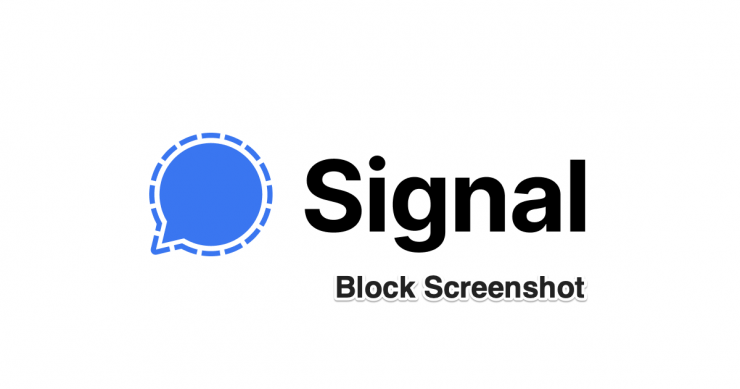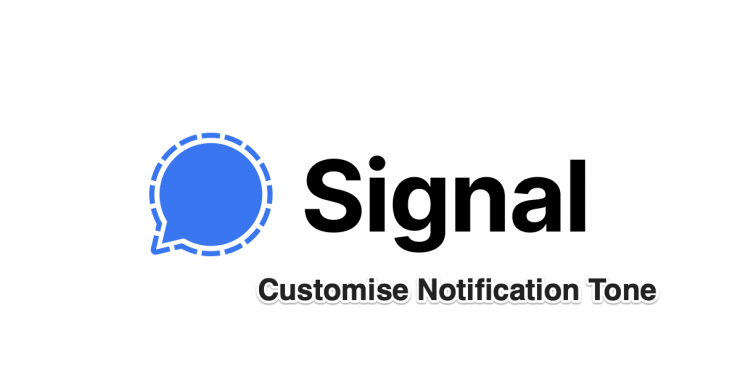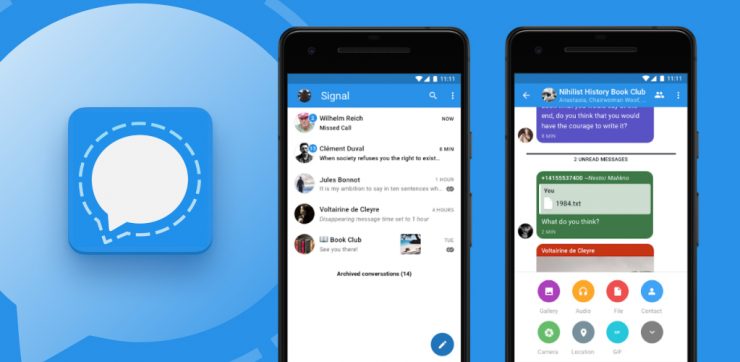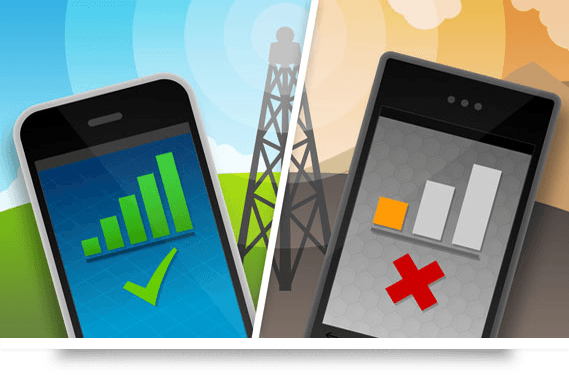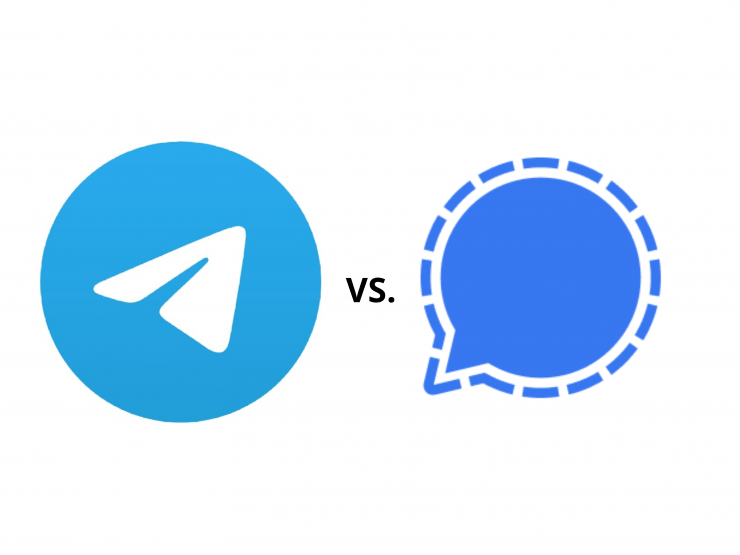Guía de configuración para instalar Signal Desktop Client en PC
Contenido:

WhatsApp ha hecho algo que haría una empresa típica de Facebook, es decir, cambió su política de privacidad que tiene sus ojos indiscretos en la información personal de los usuariosinformación. Y una empresa como Facebook, que ha tenido problemas en el pasado debido a problemas como la fuga de datos, esta no es una buena señal para todos los usuarios de WhatsApp. La nueva política de privacidad le dará a Facebook y sus subsidiarias una visibilidad completa de los datos de los usuarios, que pueden usarse para orientar anuncios personalizados, y qué más, quién sabe.
Podemos seguir hablando sobre las empresas que aceptan usuariosdatos por sentado. Lo que es más importante es que después del cambio en la política de privacidad de WhatsApp, ya no es la aplicación en la que confiar y usar. Sí, la aplicación ha penetrado profundamente en nuestras vidas y deshacerse de ella no será fácil. Pero, uno siempre debe mantener sus datos y privacidad, por encima de todo.
Señal, después de ser sugerida por los ahora más ricospersona en la tierra, Elon Musk vio un rápido aumento de nuevos usuarios. Los usuarios de todo el mundo están migrando a esta nueva aplicación de mensajería de Signal y están eliminando sus cuentas de WhatsApp, manteniendo sus datos seguros.
En este post te daremos una guía completasobre cómo puede instalar la aplicación de mensajería Signal en su escritorio, ya sea Windows, macOS o Linux. Dicho esto, vayamos directamente al artículo en sí:

↑ Instalar Signal en el escritorio
Al igual que WhatsApp, puede instalar y conectarsecon sus amigos y familiares a través del cliente de escritorio Signal directamente desde su PC. Para eso, necesita instalar el cliente de Signal PC apropiado en sus PC basadas en Windows, macOS o Linux. A continuación se muestra la guía sobre cómo puede instalar el cliente de escritorio de Signal en cualquiera de los sistemas operativos que ejecutan PC antes mencionados.
- En primer lugar, debe asegurarse de haber instalado el Aplicación de señal en su dispositivo móvil Android o iOS.
- Puede instalar la aplicación dirigiéndose a Google Play Store o Tienda de aplicaciones para instalar la aplicación de forma gratuita.
- Conceda a Signal su contacto y acceso a los medios Permiso.

- Ingrese su número de teléfono móvil para registrarse.
- Tu numero sera Confirmado a través del proceso de verificación por SMS.

- Simplemente siga el proceso en pantalla para completar la verificación.
- Configure su perfil ingresando su nombre de perfil, configurando su avatar, etc.

- Una vez que haya instalado y confirme que la aplicación Signal funciona en su teléfono móvil Android o iOS, puede continuar con la instalación de la aplicación en su cliente de escritorio.
- Asegúrese de que el sistema operativo instalado en su escritorio se esté ejecutando:
- Windows de 64 bits: 7, 8, 8.1 o 10.
- MacOS 10.10 o superior.
- Distribuciones de Linux de 64 bits que admiten APT, como Ubuntu o Debian. - Si su PC cumple con los requisitos, puede dirigirse a continuación para descargar la última versión de la aplicación de mensajería Signal para PC.
Descarga Signal para Windows
Descarga Signal para macOS
Descarga Signal para Linux - Siga los pasos a continuación para la instalación:
Ventanas: Haga doble clic en el archivo de instalación y siga las instrucciones en pantalla para instalar el cliente de escritorio de Signal en la carpeta de su PC.
Mac OS: Si no es un usuario administrador, busque ~ / Aplicaciones usando Spotlight y mueva Signal a la carpeta Aplicaciones.
Linux: Las indicaciones en pantalla le ayudarán a configurar el repositorio de Signal e instalar el paquete de Signal.
↑ Vincular la aplicación Signal al cliente
Ahora, una vez que haya instalado el cliente de Signal ensu PC, necesita vincular la aplicación Signal en su móvil con su PC, para poder enviar y recibir mensajes. Los pasos para esto son bastante simples y se mencionan a continuación:
- Abra la aplicación Signal en su teléfono móvil.
- Navegar hacia Configuración de señal → Dispositivos vinculados.

- Toque en el '+"Icono (Android) o Vincular nuevo dispositivo (iOS).

- Utilice su teléfono para escanear el código QR.

- Seleccione un nombre para el dispositivo vinculado.
- Golpea el Terminar botón.
- ¡Eso es todo!
↑ Conclusión
Entonces, ahí lo tienes de mi lado en este post.Siguiendo los pasos mencionados anteriormente, ahora finalmente puede enviar o recibir mensajes de sus amigos o familiares a través del cliente de escritorio de Signal. Una cosa interesante que debe tener en cuenta es que esta aplicación de Signal ha sido financiada por el cofundador de WhatsApp, Brian Acton. Acton dejó WhatsApp en 2017 después de que Facebook lo adquirió porque estaba en contra de la decisión de Facebook de monetizar WhatsApp.
Signal ha surgido como una alternativa a WhatsAppy todos los chats en la aplicación Signal son privados y no hay duda de que alguien rastrea tus datos. De hecho, hay varias funciones de WhatsApp que también puedes encontrar en la aplicación Signal. Como bloquear chats detrás de una huella digital, TouchID o FaceID, mensajes que desaparecen, llamadas de voz o video, modo oscuro, cifrado de extremo a extremo, uso compartido de medios, mensajes de audio, chats anclar o desanclar, @menciones en chats grupales, etc.
Ya es hora de que WhatsApp aprenda su lecciónde las personas que hicieron popular esta aplicación que sus datos no se pueden dar por sentado y no están disponibles para compartir solo por el hecho de usar la plataforma cuando hay más aplicaciones privadas, seguras y similares disponibles.
Trucos